Gode nyheter! Ikke alle slettede videoer på iPhone er permanent utilgjengelige, og det er en upåklagelig måte å hente dem alle når du ved et uhell fjerner dem. Faktisk gir verden av datagjenoppretting et glimt av håp til de som søker å gjenvinne sine dyrebare videoer. Denne omfattende veiledningen vil gi en oppklarende teknikk, verktøy og beste praksis for å hjelpe deg sømløst å hente forsvunne minner. Uten videre, la oss begynne og lære hvordan du gjenoppretter slettede videoer fra iPhone enkelt.
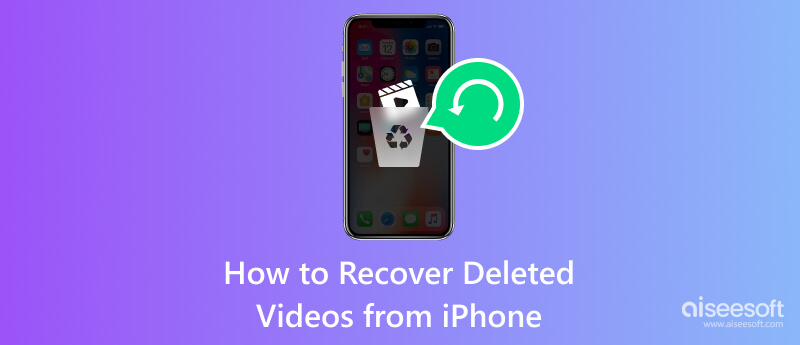
Når du sletter et bilde eller en video som er lagret på iPhone, må du alltid sjekke Nylig slettet mappe fordi den er lagret der for et visst beløp før den blir permanent slettet. Innen 30 dager etter oppbevaringsperioden kan du få tilgang og se hvilke videoer du kan hente som fortsatt er her. Men etter det vil den automatisk fjerne dem fra den for å gi mer plass på iOS-en din. Du kan følge trinnene her for å lære hvordan du henter slettede videoer på iPhone.
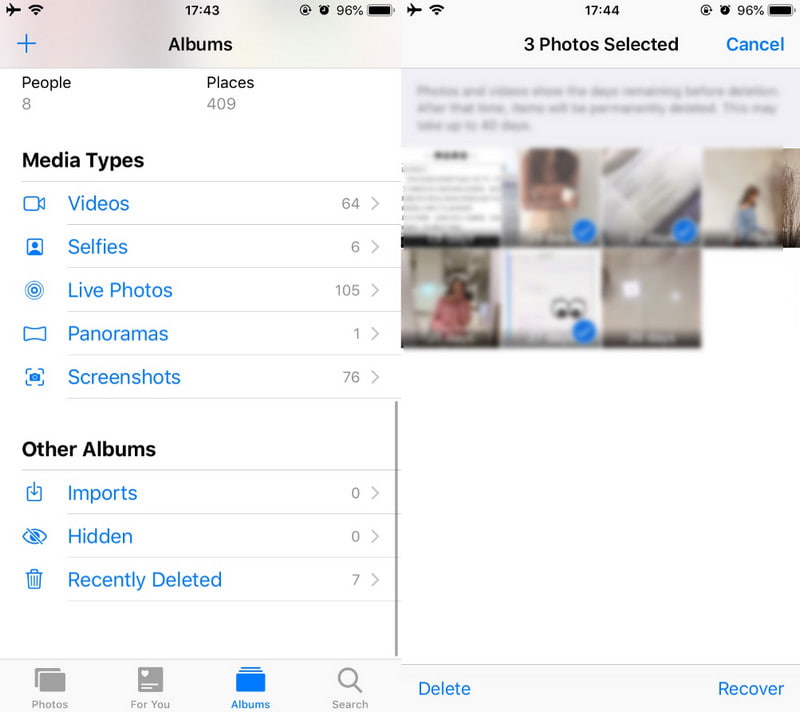
Hvordan gjenopprette permanent slettede videoer? Du kan ikke bruke metoden ovenfor hvis videoene du vil hente er utilgjengelige i Nylig slettet-mappen. Det er derfor du må bruke Aiseesoft iPhone datagjenoppretting for enkelt å gjenopprette slike filer på din iPhone. Appen er laget for å matche dine krav når det gjelder å gjenopprette filer siden den har en rask og dyp skanningsmetode som du kan bruke. Sammenlignet med den forrige metoden, kan denne appen gjenopprette de slettede bildene som er lagret på iPhone, selv om oppbevaringsperioden er over. Bortsett fra det kan du også gjenopprette flere filer som meldinger, lyd, bilder, gjenopprette Whatsapp-meldinger og mer. Så hvis du vil prøve denne tredjepartsappen, følg trinnene nedenfor.
100 % sikker. Ingen annonser.
100 % sikker. Ingen annonser.
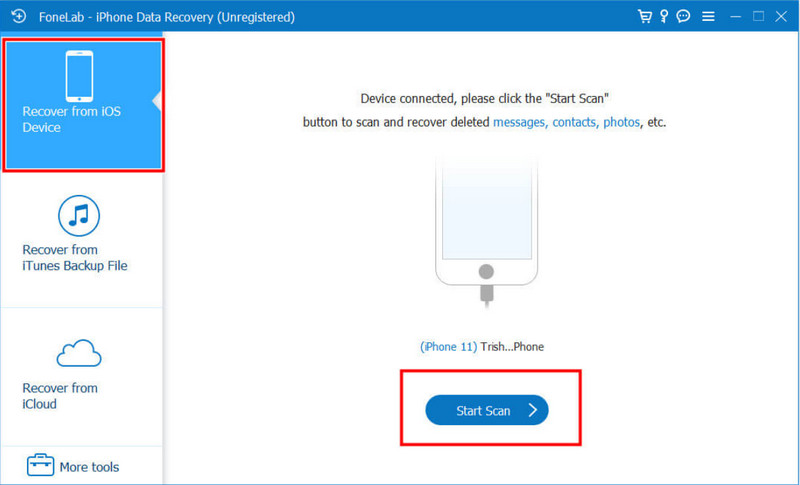
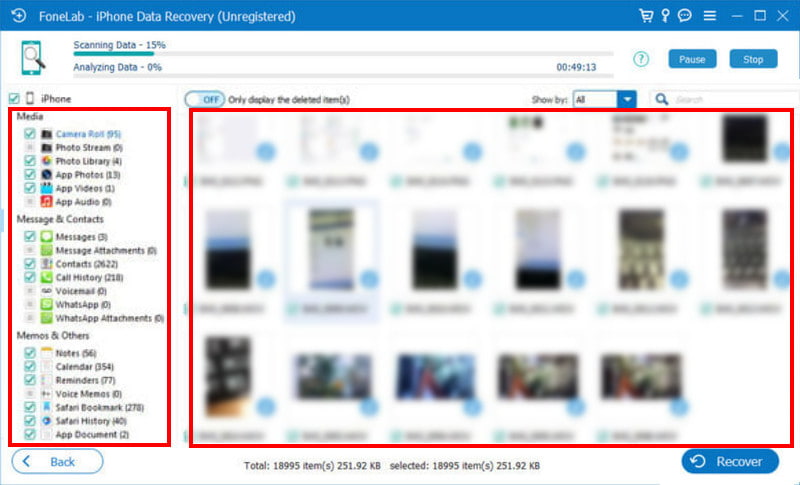

iTunes er en multimediaspiller og mediebibliotekprogramvare utviklet høytidelig for Apple-enheter, men nå kan du laste den ned på Windows. Opprinnelig ble appen laget for å spille og organisere musikk. Likevel, ettersom tiden gikk, utvidet funksjonaliteten til å inkludere forskjellig medieinnhold og er nå for å gjenopprette og sikkerhetskopiere filer på iOS. Hvis du har laget en sikkerhetskopi her, kan du lære hvordan du får slettede videoer på iPhone ved hjelp av iTunes.
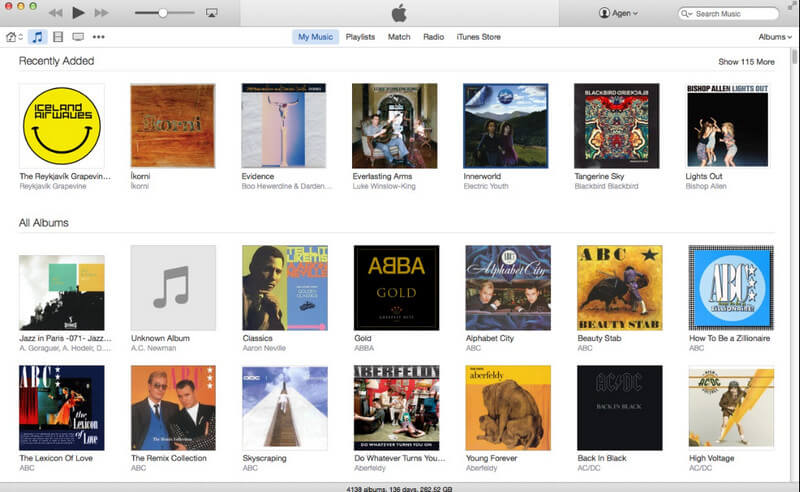
I motsetning til iTunes er iCloud en skybasert lagrings- og datatjeneste laget av Apple. Den lagrer iOS-brukeres data sikkert på Apple-serveren, inkludert bilder, videoer, dokumentasjon, appdata, kontakter osv. Hvis du har aktivert dette og synkronisert filer til iCloud, så er dette trinnene du må følge. Lær hvordan du gjenoppretter slettede videoer på iPhone lagret i iCloud.
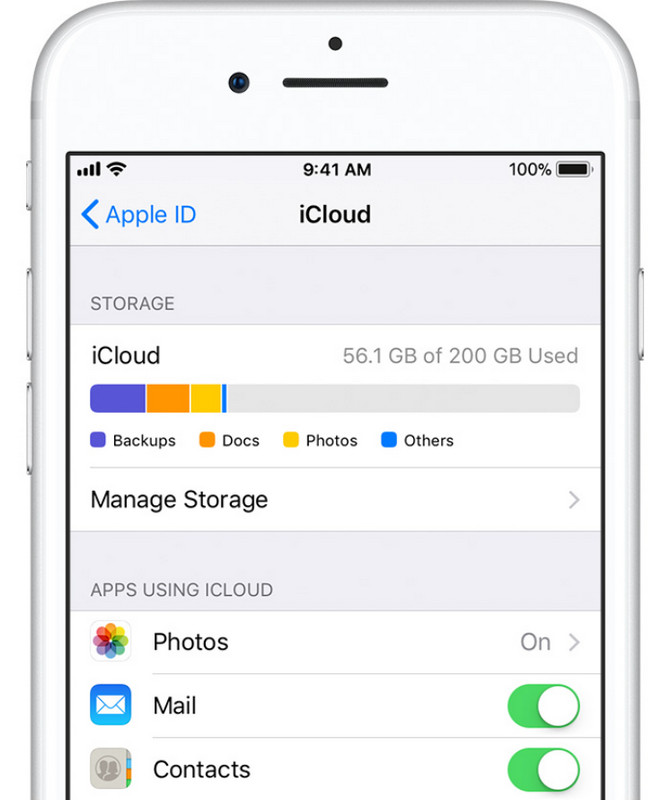
Hvor blir permanent slettede videoer på iPhone?
Vel, det er en to prosess det går på når videoen er slettet, først vil den bli lagret i mappen kjent som Nylig slettet. Men etter oppbevaringsperioden vil alle filene som er lagret i den nevnte mappen bli slettet permanent, noe som frigjør lagringsplass på enheten din og i iCloud-lagringen din hvis du bruker iCloud-bilder.
Er slettede iPhone-videoer virkelig slettet?
Hvis du har slettet videoen fra iPhone, er den først i mappen Nylig slettet, tilgjengelig via Foto-appen. Her vil filen bli lagret i 30 dager, men filene vil være borte for alltid.
Hvordan massesletter jeg videoer fra iPhone?
Åpne Bilder-appen og trykk på Album-fanen. Velg albumet som inneholder videoene du vil fjerne, og trykk på Velg øverst til høyre. Nå kan du trykke på hver video du vil skal slettes, og hver video vil bli merket med et blått hakemerke. Etter å ha valgt alle videoene, trykk på søppelbøtteknappen, og en bekreftelsesmelding vises; trykk deretter på Slett.
Kan du gjenopprette slettede videoer på iPhone uten sikkerhetskopiering?
Ja, du kan, og den mest effektive måten å gjøre det på er å bruke Aiseesoft iPhone Data Recovery som er tilgjengelig på Windows og Mac. Denne appen kan gjenopprette slettede videoer som tidligere er lagret på iPhone, selv om oppbevaringstiden er over eller du ikke har noen sikkerhetskopi.
Hva kan jeg gjøre for å forhindre tap av video i fremtiden?
Regelmessig sikkerhetskopiering av iPhone-dataene dine ved hjelp av iCloud eller iTunes har blitt den beste metoden å gjøre i tilfelle tap av data. I så fall lære hvordan sikkerhetskopiere iPhone til iTunes og iCloud er viktig.
konklusjonen
I denne omfattende veiledningen har vi lagt til hver tomme med informasjon som kan lære deg hvordan gjenopprette slettede videoer fra iPhone raskt og effektivt. Dette inkluderer å utforske mappen Nylig slettet, bruke tredjeparten og utnytte kraften til iCloud- og iTunes-sikkerhetskopier. Husk at proaktiv sikkerhetskopiering av strategier og rask handling kan utgjøre en stor forskjell når det gjelder å bevare videoene og andre filer du ønsker. Hvis du mistet håpet om å hente videoene siden oppbevaringstiden tok slutt eller de ikke er i sikkerhetskopien, prøv å bruke Aiseesoft iPhone Data Recovery for å løse dette problemet med letthet.

Den beste iPhone data utvinning programvare noensinne, slik at brukere trygt kan gjenopprette tapte iPhone / iPad / iPod data fra iOS-enhet, iTunes / iCloud backup.
100 % sikker. Ingen annonser.
100 % sikker. Ingen annonser.